Seperti sebelumnya ini merupakan tutorial
cara menampilkan deret bilangan ganjil, genap, prima, dan Fibonaci menggunakan
visual basic 2010 namun berbeda penempatan script kodenya.
Langkah-langkahnya adalah sebagai berikut :
1.
Buka aplikasi
Microsoft visual basic 2010 express ->file->New Project->Windows
Form Application, isikan namanya terserah. Kemudian klik ok.
2. Kemudian
buat tampilan seperti di bawah ini, yang terdiri dari 2 Buah GroupBox, 1 Buah ComboBox, 1 Buah ListBox,
2 Buah Button. Abaikan grupbox sebelah kanan , yang digunakn hanya grupbox sebelah kiri

Kemudian ubah semua nama text sesuai
kebutuhan.
·
2 Buah
GroupBox
o GroupBox1 : Text : Jenis
Bilangan
o GroupBox2 : Text : Hasil
·
1
Buah ComboBox
o Items :
§ Ganjil
§ Genap
§ Prima
§ Fibonaci
·
1 Buah
ListBox : (name) : bilangan
·
2 Buah
Button
o Button 1 : (name) : btnInputBil
| Text : Input Bilangan
o Button 2 : (name) : btnExit |
Text : Exit
3.
Setelah itu kemudian masukan source kodenya ke
masing-masing button.
·
Deklarasikan variabel berikut :
Deklarasikan variabel berikut :
Public Class Bilangan
Dim awal, akhir, hasil As String
Button input bilangan source kodenya adalah sebagai berikut :
Private Sub btnInputBil_Click(ByVal sender As System.Object, ByVal e As System.EventArgs) Handles btnLihatBil.Click
Dim strGanjil, strGenap, strPrima, strfibonaci As Integer
prosesbilangan(strGanjil, strGenap, strPrima, strfibonaci)
End Sub
membuat prosedur dengan nama proses bilangan
Sub prosesbilangan(ByVal strGanjil As String, ByVal strGenap As String, ByVal strPrima As String, ByVal strFibonaci As String)
If cboBilangan.SelectedItem = "Ganjil" Then
lstBilangan.Items.Clear()
Ganjil()
ElseIf cboBilangan.SelectedItem = "Genap" Then
lstBilangan.Items.Clear()
Genap()
ElseIf cboBilangan.SelectedItem = "Prima" Then
lstBilangan.Items.Clear()
Prima()
ElseIf cboBilangan.SelectedItem = "Fibonaci" Then
lstBilangan.Items.Clear()
Fibonacci()
End If
End Sub
Membuat prosedur dengan nama ganjil
Sub Ganjil()
Dim i As Integer
awal = Val(InputBox("masukkan batasan awal", "Batasan"))
akhir = Val(InputBox("masukkan batasan akhir", "Batasan"))
For i = awal To akhir
i = i + 0
If (i Mod 2 = 1) Then
lstBilangan.Items.Add(i)
End If
Next
End Sub
Membuat prosedur dengan nama genap
Sub Genap()
Dim i As Integer
awal = Val(InputBox("masukkan batasan awal", "Batasan"))
akhir = Val(InputBox("masukkan batasan akhir", "Batasan"))
For i = awal To akhir
i = i + 0
If (i Mod 2 = 0) Then
lstBilangan.Items.Add(i)
End If
Next
End Sub
Membuat prosedur dengan nama prima
Sub Prima()
Dim x, y, z As Integer
awal = Val(InputBox("masukkan batasan awal", "Batasan"))
akhir = Val(InputBox("masukkan batasan akhir", "Batasan"))
If awal >= 2 Then
For x = awal To akhir
z = 0
For y = 2 To x
hasil = x Mod y
If hasil = 0 Then
z = z + 1
End If
Next
If z <= 1 Then
lstBilangan.Items.Add(x)
End If
Next
Else
MsgBox("Bilangan Prima dimulai dari 2")
End If
End Sub
Membuat prosedur dengan nama fibonacci
Sub Fibonacci()
Dim i, x, y, z As Integer
akhir = Val(InputBox("masukkan batasan akhir", "Batasan"))
y = 0
z = 1
lstBilangan.Items.Add(y)
lstBilangan.Items.Add(z)
For i = 0 To akhir
x = y + z
y = z
z = x
If x > akhir Then Exit For
lstBilangan.Items.Add(x)
Next
End Sub
Private Sub btnExit_Click(ByVal sender As System.Object, ByVal e As System.EventArgs) Handles btnExit.Click
Me.Close()
End Sub
4. Setelah itu jalankan programnya
dengan menekan tombol F5. Maka seperti ini lah hasil program yang kita buat.
Lihat gambar.
Memilih jenis bilangan
ganjil, kemudian tentukan batas awal dan batas akhir yang ingin di cari. Saya mengambil
contoh batas bawahnya 1 dan batas akhirnya 20.
Dan hasilnya seperti ini.
Memilih jenis bilangan genap,
kemudian tentukan batas awal dan batas akhir yang ingin di cari. Saya mengambil
contoh batas bawahnya 0 dan batas akhirnya 40.
dan hasilnya seperti ini.
Memilih jenis bilangan prima,
kemudian tentukan batas awal dan batas akhir yang ingin di cari. Saya mengambil
contoh batas bawahnya 2 dan batas akhirnya 30.
dan hasilnya seperti ini.
Memilih jenis bilangan
fibonaci, kemudian tentukan batas akhir yang ingin di cari. Saya mengambil
contoh batas akhirnya 40.
dan hasilnya seperti ini.
Tombol exit di gunakan untuk keluar dari program.
Sekian dan Terima Kasih.
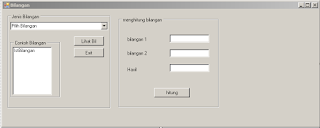
Tidak ada komentar:
Posting Komentar